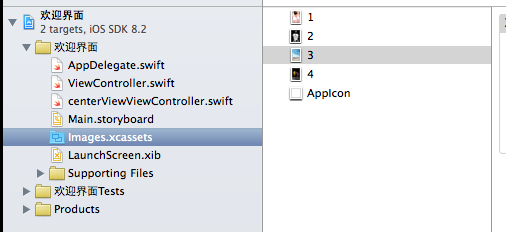swift 編寫歡迎介面-- ios開發
現在很多ios開發人員都從oc轉向swift, swift 也必將成為ios開發的潮流和趨勢。
在此和大家一起分享程式進入的歡迎介面,讓app在使用者第一次開啟或者是更新之後進入時有歡迎介面瞭解app的內容和活動。
1、準備4張引導頁的圖片拖動到Images.xcassets檔案中。
2、建立一個ViewController.swift檔案。//
// ViewController.swift
// 歡迎介面
//
// Created by Mac Tylar on 15-11-2.
// Copyright (c) 2015年 Mac Tylar. All rights reserved.
//
import UIKit
class ViewController: UIViewController, UIScrollViewDelegate {
// 閉包屬性 用於跳轉頁面
var startClosure: (()-> Void)?
// 建立scrollView
let scrollView = UIScrollView()
// 建立pageController
let pageControl = UIPageControl()
override func viewDidLoad() {
super.viewDidLoad 3、在AppDelegate類中新增application方法的程式碼塊。
func application(application: UIApplication, didFinishLaunchingWithOptions launchOptions: [NSObject: AnyObject]?) -> Bool {
// NSUserDefaults.standardUserDefaults().removeObjectForKey(“started”)
// 判斷是否時第一次開啟app
var started = NSUserDefaults.standardUserDefaults().valueForKey(“started”) as? String
if started == nil {
let vc = ViewController()
self.window?.rootViewController = vc
vc.startClosure = { ()-> Void in
self.startApp()
NSUserDefaults.standardUserDefaults().setValue(“start”, forKey: “started”)
NSUserDefaults.standardUserDefaults().synchronize()
}
} else {
self.startApp()
}
return true
}
// 啟動程式
func startApp() {
let rootVc = centerViewViewController()
// 給viewController配置導航控制器
let navi = UINavigationController(rootViewController: rootVc)
self.window?.rootViewController = navi
}
注意:centerViewViewController()是一個viewControler的類。